Jak Konfigurovat a Používat Auto-Kompletní s Vim
Pokud používáte textový editor pro práci, své největší obavy mohou mít na typ každé slovo na vlastní pěst, zvláště když máte spoustu nesplněných úkolů. Pokud se vždy snažíte najít řešení pro usnadnění zdlouhavých úkolů, automatické dokončení je jednou z funkcí, které mohou zefektivnit váš pracovní proces. Auto-kompletní funkce, Vim vám dává návrhy na základě kontextu, a můžete si vybrat nejvhodnější slovo návrhy, aniž byste museli psát to na vlastní pěst. Tento článek vysvětlí, jak nakonfigurovat a používat funkci automatického dokončení Vim v Ubuntu 20.04.
- Konfigurace a Použití Auto-Kompletní s Vim
- Jak konfigurovat a používat automatické dokončení v textových souborech s vim
- Jak Konfigurovat a Používat Auto-Kompletní v Javascriptu Syntaxe s Vim
- Jak Konfigurovat a Používat Auto-Kompletní Html Kód s Vim
- Jak Konfigurovat a Používat Auto-Kompletní v CSS Syntaxe s Vim
- Jak Konfigurovat a Používat Auto-Kompletní v PHP Kódu s VIM?
- Závěr
Konfigurace a Použití Auto-Kompletní s Vim
za Prvé, vytvořit fiktivní soubor použít pro nácvik pět metod uvedených níže. Proveďte následující kroky:
- zadejte do terminálu následující příkaz a poté stiskněte klávesu Enter:
Vim DummyFile.txt
nahraďte termín „DummyFile“ názvem souboru, který chcete vytvořit. Můžete také upravit jeho příponu podle vašich požadavků, i když tento soubor sám bude stačit pro všechny metody popsané v tomto článku. Tento příkaz je také zobrazen na následujícím obrázku:
- po provedení tohoto příkazu se na obrazovce objeví prázdný textový soubor.
Jak konfigurovat a používat automatické dokončení v textových souborech s vim
funkce automatického dokončení je ve výchozím nastavení nakonfigurována pro textové soubory Vim. Proto se musíte pouze naučit, jak tuto funkci používat. Konfigurovat a používat auto-kompletní s Vim, proveďte následující kroky:
- Stiskněte klávesu Esc+ jsem vstoupit Vložit Typ libovolném textu ve fiktivní soubor, který jste vytvořili v předchozím kroku. V tomto případě, napsal jsem dva řádky, stejně jako písmeno c, jako je zvýrazněna na obrázku níže:

- Chcete-li aktivovat auto-kompletní funkce pro toto slovo, stiskněte Ctrl+ n. Seznam slov se objeví na obrazovce, ze které si může vybrat nejvhodnější slovo. Pokud je tam jen jeden zápas, ale pak VIM bude automaticky dokončit slovo, jak je znázorněno na následujícím obrázku:
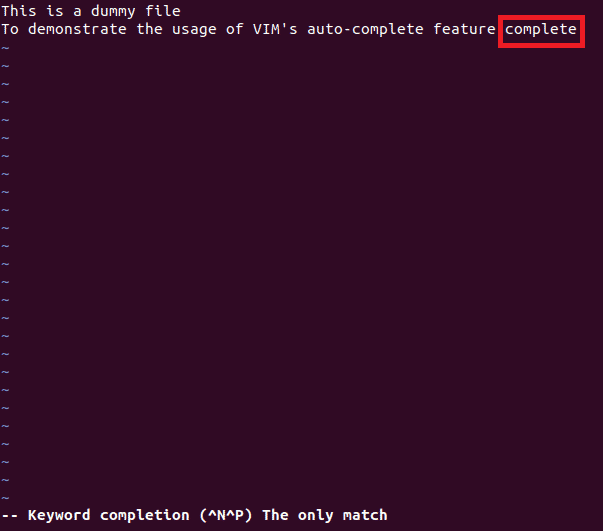
Jak Konfigurovat a Používat Auto-Kompletní v Javascriptu Syntaxe s Vim
konfigurovat a používat auto-kompletní v Javascriptu syntaxe s Vim, proveďte následující kroky:
1. Přepněte do režimu Cmdline Vim stisknutím klávesy Esc a následným dvojtečkou.
2. Zadejte následující příkaz a stiskněte klávesu Enter:
Tento příkaz je také znázorněno na obrázku níže:
![]()
3. Přepněte do režimu Vložení a začněte psát libovolnou syntaxi JavaScriptu.
V tomto příkladu, jen jsem napsal dokument, pak jsem stiskl Ctrl+ x, následuje Ctrl+ o. Vim mi ukázal seznam návrhů, jak je znázorněno na následujícím obrázku:
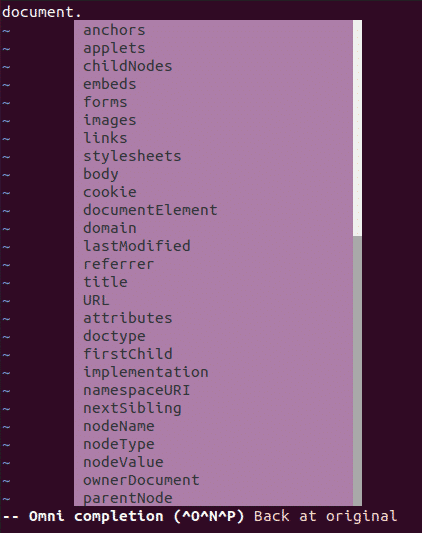
Jak Konfigurovat a Používat Auto-Kompletní Html Kód s Vim
konfigurovat a používat auto-kompletní Html kód s Vim, proveďte následující kroky:
1. Přepněte do režimu Cmdline stisknutím klávesy Esc a následným dvojtečkou (;).
2. Zadejte následující příkaz a stiskněte Enter:
Tento příkaz je také znázorněno na obrázku níže:
![]()
3. Přepněte do režimu Vložení a začněte psát libovolný kód Html.
v tomto příkladu jsem napsal <!Doctype a stiskl jsem Ctrl + x, následované stisknutím Ctrl + o. Vim mi ukázal seznam návrhů, jak je znázorněno na následujícím obrázku:
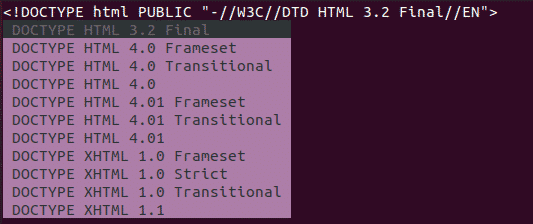
Jak Konfigurovat a Používat Auto-Kompletní v CSS Syntaxe s Vim
konfigurovat a používat auto-kompletní v CSS syntaxe s Vim, proveďte následující kroky:
1. Přepněte do režimu Cmdline stisknutím klávesy Esc a následným dvojtečkou (;).
2. Zadejte následující příkaz a stiskněte Enter:
Tento příkaz je také znázorněno na obrázku níže:
![]()
3. Přepněte do režimu Vložení a začněte psát libovolnou syntaxi CSS.
V tomto příkladu jsem napsal, písmo: a stisknete Ctrl+ x, následovaný stisknutím kláves Ctrl+ o. Vim mi ukázal seznam návrhů, jak je znázorněno na následujícím obrázku:

Jak Konfigurovat a Používat Auto-Kompletní v PHP Kódu s VIM?
Chcete-li nakonfigurovat a použít automatické dokončení v PHP kódu pomocí Vim, proveďte následující kroky:
1. Přepněte do režimu Cmdline stisknutím Esc následovaného dvojtečkou.
2. Zadejte následující příkaz a stiskněte klávesu Enter:
Tento příkaz je také znázorněno na obrázku níže:
![]()
3. Přepněte do režimu Vložení a začněte psát libovolný kód PHP. V tomto příkladu jsem napsal datum( a stiskl jsem Ctrl+ x, následovaný stisknutím kláves Ctrl+ o. Vim mi ukázal seznam návrhů, jak je znázorněno na následujícím obrázku:

Závěr
Pomocí následujících metod popsaných v tomto článku, můžete snadno konfigurovat a použít auto-kompletní funkce v VIM s jednoduché textové soubory, stejně jako různé skriptovací jazyky.